Установить vray для 3ds max 2014
Обновлено: 04.07.2024
Замечание: подробную инструкцию по установке см. в installation PDF guide (англ.).
Системные требования
Аппаратное обеспечение
Требуется компьютерная система с процессором, поддерживающим набор инструкций SSE2 (Intel Pentium 4, AMD Opteron и Athlon 64, VIA C7, etc. или более поздние процессоры). Требуется сетевая карта с поддержкой протокола TCP/IP.
Операционная система
Microsoft Windows XP (Service Pack 2 необходим для 3D Studio MAX, поэтому он нужен только на машинах, которые будут клиентами при распределённой визуализации), Microsoft Windows Vista, Microsoft Windows 2003 Server и Microsoft Windows 7 в настоящее время поддерживаются и в 32- и в 64-битных редакциях. При распределённой визуализации клиентские и серверные машины могут работать под различными версиями операционных систем.
3ds Max
Поддерживаемые версии 3ds Max для плагина клиентской визуализации V-Ray RT: 3ds Max [Design] 2009 и 3ds Max [Design] 2010. Хотя имеются версии V-Ray RT для 3ds Max 9 и 3ds Max 2008, некоторые функции могут работать неоптимально или могут работать некорректно в этих версиях 3ds Max. Это происходит вследствие того, что V-Ray RT использует преимущества новых функций API в 3ds Max SDK, имеющихся в 3ds Max 2009 и более поздних версиях.
Серверы визуализации не требуют обязательной установки 3ds Max. Например, для комплекса из двух рабочих станций для дизайнеров и 10 визуализирующих машин потребуется только две установки 3ds Max для машин дизайнеров.
Обратите внимание, что вам может понадобиться установить плагин клиентской визуализации V-Ray RT для 3ds Max на машинах, которые также используются для сетевой визуализации 3ds Max, поскольку на этих машинах могут открываться сцены 3ds Max, которые ссылаются на визуализатор V-Ray RT.
V-Ray для 3ds Max
Для запуска плагина клиентской визуализации V-Ray RT требуется V-Ray 1.5 SP3 или SP3a для 3ds Max. Более ранние версии V-Ray для 3ds Max не поддерживаются. Версии V-Ray для образовательных учреждений в настоящее время не поддерживаются.
Куда ставить
Вам нужно установить V-Ray RT на следующие машины в вашей сети:
- На вашу рабочую станцию, что бы вы могли запускать интерактивный визуализатор V-Ray RT;
Типы установки
Имеется четыре различных типа установки. Программа установки будет автоматически выбирать один из них, основываясь на вашей предыдущей установке обычного визуализатора V-Ray для 3ds Max, если он установлен.
- Workstation installation - этот тип установки включает в себя плагин клиентской визуализации V-Ray RT для 3ds Max, автономный сервер визуализации V-Ray RT и обновление для сервера лицензии V-Ray для поддержки лицензий V-Ray RT.
Запуск программы установки
![[V-Ray RT installer]](http://vraydoc.narod.ru/vrayRT2.4help/images/controls/tn_installer.jpg)
Сделайте двойной щелчок мышью на файле установки и следуйте инструкциям. Под Windows Vista со включенным UAC, щёлкните правой кнопкой мыши на файле установки и выберите пункт контекстного меню Run as Administrator. (даже если вы имеете привилегии администратора).
Обратите внимание, что 64-битная версия программы установки V-Ray RT запустится только под 64-битной операционной системой. 32-битная версия запустится и под 32-, и под 64-битной операционной системой.
В процессе установки вас попросят указать корневой каталог 3ds Max, каталог для установки плагина V-Ray RT для 3ds Max и каталог для установки дополнительных файлов, требуемых V-Ray RT. В большинстве случаев установщик будет автоматически выбирать каталоги на основе информации о продуктах, установленных в вашей системе.
После окончания установки возможно вам потребуется настроить лицензии V-Ray RT. О том, как это сделать подробно описано в разделе Система лицензирования данного руководства.
Проверка установки
После того, как V-Ray RT установлен, возможно вы захотите проверить, что он работает правильно. Сначала убедитесь, что V-Ray RT правильно установлен на главной клиентской машине и на визуализирующей станции, которую вы хотите использовать (см. выше).
Локальная визуализация
Локальная визуализация выполняется только на одной машине, которая работает и как плагин клиентской визуализации внутри 3ds Max, и как сервер визуализации V-Ray RT. Если вы открываете диалог Render Servers интерактивного визуализатора V-Ray RT в 3ds Max, то вы заметите опцию Auto-start local server в нижней части диалога. Эта опция по умолчанию включена и это значит, что интерактивный визуализатор V-Ray RT будет пытаться автоматически запустить локальный сервер визуализации V-Ray RT, когда начнётся интерактивная сессия ActiveShade.
Удалённая визуализация
Удалённая визуализация позволяет использовать больше машин для увеличения скорости V-Ray RT. Также возможно использовать только удалённую визуализацию без запуска локального сервера визуализации (например, если у вас относительно медленная рабочая станция, но более быстрые машины в качестве визуализирующих станций).
Сначала удостоверьтесь, что V-Ray RT правильно установлен на рабочей станции и на станциях визуализации (см. выше).
Сервер визуализации V-Ray RT как служба Windows
1 марта, 2016 3DfoxВы можете зарегистрировать сервер визуализации V-Ray RT как службу Windows, что бы он автоматически запускался на машинах, которые вы планируете использовать как визуализирующие станции.
Важное замечание. Вы также можете зарегистрировать сервер визуализации V-Ray RT как службу и на рабочей станции. Однако вы должны установить для сервиса пользовательский вход в систему и указать учётную запись, допустимую для этой системы. В противном случае плагин V-Ray RT для 3ds Max и сервер визуализации V-Ray RT не смогут правильно взаимодействовать. Это необходимо только для вашей локальной машины и не требуется для машин, предназначенных для серверов визуализации.
Для регистрации сервера визуализации V-Ray RT в качестве службы Windows выберите Start menu > All Programs > Chaos Group > V-Ray RT for 3ds Max > Register V-Ray RT render server as a service.
Для удаления службы сервера визуализации V-Ray RT выберите Start menu > All Programs > Chaos Group > V-Ray RT for 3ds Max > Remove V-Ray RT render server as a service.
Приступим, покупаем или скачиваем приложение Vray, в данном случае (рис. внизу) это скаченный архивный файл Vray. Первое наше действие это распаковываем Vray в любую удобную для вас папку.
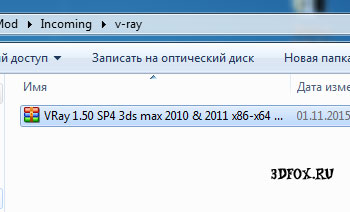

Внимательно читаем readme (описание), в данном случае мы устанавливаем v-ray для 3d max 2011.
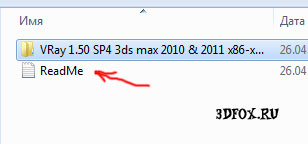
Запускаем установку приложения v-ray, находим файл с расширением .exe, нажимаем на него.
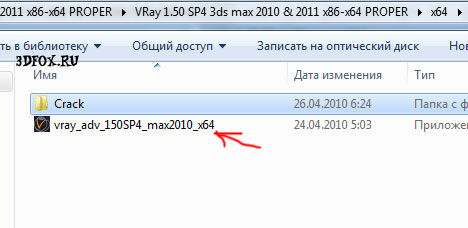
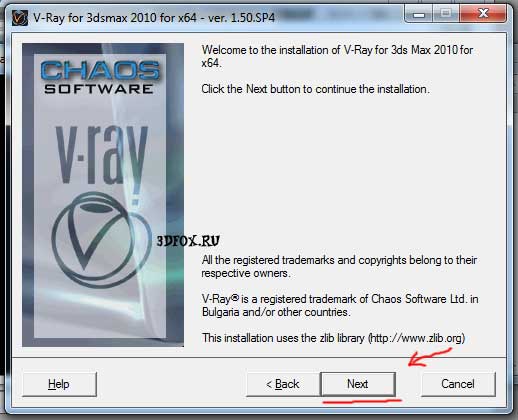
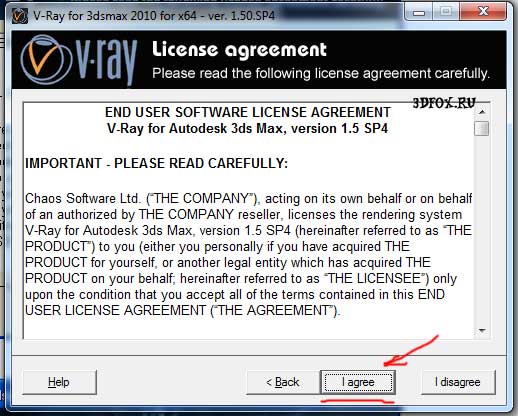
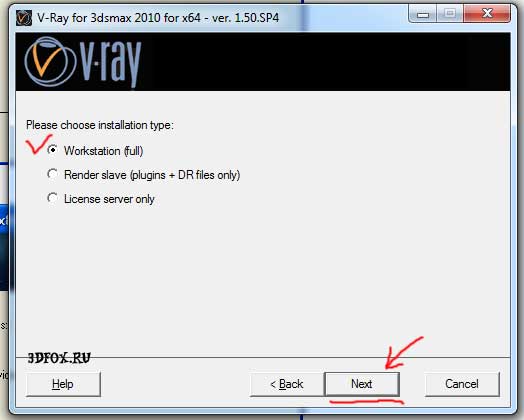
Выбираем путь к папке, где будет установлен Vray.
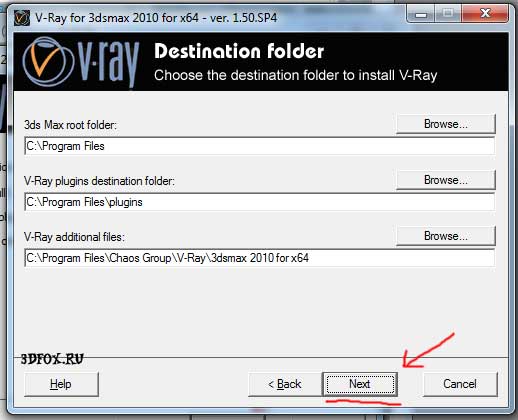
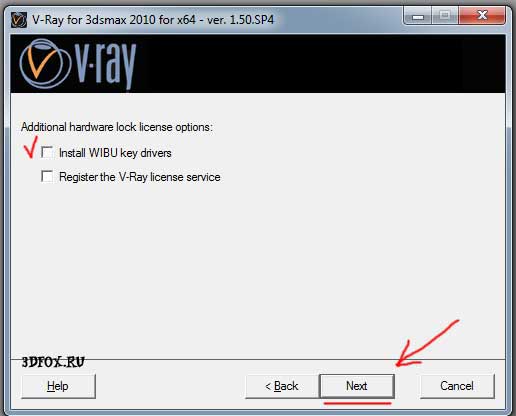
далее по умолчанию
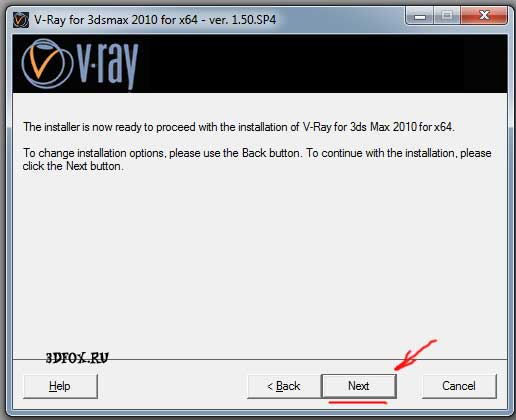
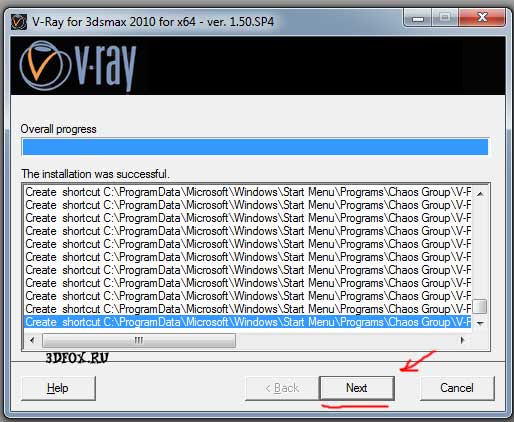
Завершение установки Vray
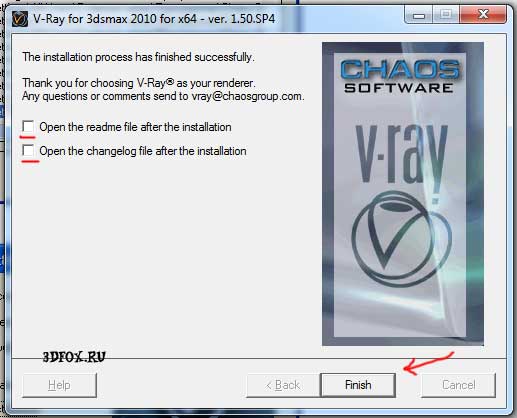

В наше время слово рендринг уже не новое, так как его используют многие визуализаторы, а также люди, которые связали свою жизнь с 3D моделированием. Для совершения уже давно не диковинных действий следует заручиться помощью мощного софта, который поможет сделать это всё быстро и качественно. В этйо статье мы хотели бы вам рассказать об одной программе, которая поможет вам с этим задачами не только качественно и быстро, но и с меньшими трудозатратами для вас - Vray для 3ds Max 2018. Vray для 3ds Max 2018 – программа для специального действия рендринга, которое совершается благодаря мощному содержимому программы, а именно интуитивно понятным инструментам, а также удобному интерфейсу. К интерфейсу программы может приучиться совершенно любой человек, который занимается рендрингом. Как вы понимаете, программа профессиональная, именно поэтому мы предлагаем вам Vray для 3ds Max 2018 скачать торрент абсолютно бесплатно с нашего сайта. Программа без особых движений позволит вам детализировать ваши объекты, сделанные путём 3D моделирования. А все действия можно сделать достаточно быстро и чётко, чтобы вы гордились тем, что делаете.
В наше время имеется множество инструментов, позволяющих визуализировать любые части всех составных частей некоторых объектов, в том числе 3D моделей, созданных путём моделирования их при помощи некоторых программ. Именно такие полезные инструменты активно начинают появляться на просторах сети интернет. Если вы ищите такой инструмент, то наш сайт предлагает вам программный продукт, который называется Vray для 3ds Max 2019. Vray для 3ds Max 2019 – мощнейший инструмент, позволяющий акцентировать внимание на визуализацию, а также рендеринг фотографий, а также 3D моделей. Программа заточено под среду 3D моделирования. Если вам понравилась данная программа, то мы предлагаем вам Vray для 3ds Max 2019 скачать торрент на нашем сайте абсолютно бесплатно. Программа полностью на русском языке, так что вам не нужно будет переводить её через различные системы перевода текста. Всё что вам нужно сделать – скачать программу, установить её к себе на ваше устройство, после чего пользоваться ею для выполнения своих проектов, которые принесут вам и вашим клиентам множество положительных эмоций.
Если вы сторонник качественного рендеринга в 3D моделировании, а также уважаете, профессиональные программные продукты для этого и уважаете себя и свои профессиональные навыки, то тогда вы наверняка будете искать нормальные программы, а значит, вы оказались по адресу, так как наш портал предлагает скачать только самые лучшие программы для своей работы. Сегодня мы расскажем вам о программе, которая называется Vray для 3ds Max 2020. Vray для 3ds Max 2020 – профессиональное программное обеспечения для проведения такого действия с 3D моделью как рендеринг. Программа имеет удобный интерфейс, а также простые и в то же время незамысловатые инструменты для проведения качественного рендеринга. Если вы хотите себе такую программу, то тогда наш сайт предлагает вам Vray для 3ds Max 2020 скачать торрент на нашем сайте абсолютно бесплатно. Программа Vray для 3ds Max 2020 подойдёт как для новичков этого ремесла, так и для профессионалов своего дела, которые делают это всё с закрытыми глазами. Программа полностью на русском языке, а также не надо искать ключ к программе, так как все сделано за вас. Так что вам нужно просто скачать программу, установить её к себе на компьютер и работать.
На этой странице по кнопке ниже вы можете скачать Vray для 3ds Max 2018 / 2019 / 2020 / 2021 через торрент бесплатно.
Скриншоты Vray для 3ds Max 2018 / 2019 / 2020



Видео к Vray для 3ds Max 2018 / 2019 / 2020

V-Ray уже достаточно давно стал одним из наиболее часто применяемых рендеров в среде энтузиастов трёхмерного моделирования, профессионально занимающихся текстурированием и визуализацией 3D моделей.
Phoenix FD известен несколько меньше. Кратко его можно охарактеризовать как комплексное решение для жидкостной динамики, он способен имитировать огонь, дым, жидкости, океанские волны, брызги, спрей, туман и многое другое.
В данной статье подробно рассмотрим установку V-Ray Next 4.10.03 advanced update 1.2 и Phoenix FD 3.13.00 в программу трехмерного моделирования 3D Studio Max. В начале приведён текстовый вариант инструкции, если Вам более понятен видео формат, в конце статьи Вы найдёте видео инструкцию по установке в формате Full HD 1920x1080.
Предлагаемые версии программ - абсолютно совместимы между собой и рассчитаны на совместную работу.
Если у Вас ранее уже были установлены различные версии V-Ray и Phoenix, то удалите их любым известным Вам способом, а так же не забудьте удалить все кряки, которые были использованы при установке, такие как vray201X.dlr, vray_zzz201X.dll, LastVRay.dlr, BlackStorm.dlr, phoenix_2XXXX_fix.dlr, phoenix_3XXXX_fix.dlr и т.д.
Ссылки на скачивание V-Ray Next 4.10.03 advanced update 1.2 и Phoenix FD 3.13.00:
Поскольку установка V-Ray Next и Phoenix FD 3.13.00 является однотипной для всех версий MAX(а), здесь рассмотрим установку для 3DS MAX 2020. Для остальных версий 3D Studio MAX, процесс установки проходит по тому же сценарию и вряд ли вызовет у Вас затруднения. К тому же в каждый дистрибутив программы, который Вы скачаете, вложен текстовый файл с краткой инструкцией по установке для соответствующей версии MAX(а).
И последнее что я хотел Вам сказать, перед тем как перейдём к установке программ. Не пытайтесь устанавливать данные версии V-Ray Next и Phoenix FD на устаревшие компьютеры, со слабой аппаратной частью. Требования, предъявляемые компанией Chaosgroup к аппаратным ресурсам компьютера, приведены в таблице:
Особенно хочу обратить Ваше внимание на процессор (Processor). Он должен поддерживать набор инструкций не ниже чем SSE4.2. Если это не так, то как установку программ, так и их дальнейшую корректную работоспособность (в том случае, если они всё таки установятся) – гарантировать не возможно.
Процесс установки разделим на четыре части. Сначала установим, а затем лицензируем V-Ray Next 4.10.03, после чего установим и лицензируем Phoenix FD 3.13.00.
Напоминаю, что в данной статье речь пойдёт про установку в 3DS MAX 2020.
Установка V-Ray Next 4.10.03 advanced update 1.2.
От имени администратора запускаем файл vray_adv_41003_max2020_x64.exe:
Появиться панель лицензионного соглашения. Соглашаясь с лицензионным соглашением, ставим галочку возле I accept… и жмём на Next:
В панели конфигурации путей установки, жмём на Install Now:
Начнётся установка программы:

Обычно установка длится приблизительно одну минуту. Дождитесь окончание установки программы, после чего появиться панель завершения установки:
Откроется панель лицензирования программы на официальном сайте. Поскольку лицензировать V-Ray Next 4.10.03 мы будем не прибегая к помощи официального сайта, нажав на кнопку I Disagree, откажитесь от лицензирования:
Появиться информационная панель, предлагающая подтвердить Ваше согласие на отказ от лицензирования на официальном сайте программы:
Нажав на кнопку “Да”, закройте информационную панель и панель лицензирования.
На этом установка V-Ray Next 4.10.03 advanced update 1.2 в 3DS MAX – завершена.
Лицензирование V-Ray Next 4.10.03 advanced update 1.2.
Заходим в папку “vray41003max” и копируем находящийся там файл vray_v41003_fix.dlr:
затем вставляем скопированный файл в директорию:
C:\Program Files\Autodesk\3ds Max 2020\plugins
Более наглядно это показано на рисунке ниже:
Далее, в той же папке “vray41003max” находим и копируем файл vray_v41003_max_fix.dll:
Скопированный файл вставляем в директорию:
C:\Program Files\Chaos Group\V-Ray\3ds Max 2020\bin\plugins
Этот процесс показан на рисунке ниже:
На этом лицензирование V-Ray Next 4.10.03 advanced update 1.2 – завершено.
Установка Phoenix FD 3.13.00.
От имени администратора запускаем файл phoenixFD_adv_31300_max2020_vray4_x64.exe:
Появиться панель лицензионного соглашения. Соглашаясь с лицензионным соглашением, ставим галочку возле I accept… и жмём на Next:
В панели конфигурации путей установки, жмём на Install Now:
Начнётся установка программы:
Установка продлится 2-3 секунды. Дождитесь окончание установки, после чего появиться панель завершения установки:
Что бы не переходить на официальный сайт разработчика программы и не читать отчет об установке, снимите галочки возле полей “Visit our online documentation site” и “Open the changelog file after the installation”, затем нажмите на кнопку Finish.
Откроется панель лицензирования программы на официальном сайте. Поскольку, так же как и в предыдущем случае, лицензировать Phoenix FD 3.13.00 мы будем не прибегая к помощи официального сайта, нажав на кнопку I Disagree, откажитесь от лицензирования:
Появиться информационная панель, предлагающая подтвердить Ваше согласие на отказ от лицензирования на официальном сайте программы:
Нажав на кнопку “Да”, закройте информационную панель и панель лицензирования.
На этом установка Phoenix FD 3.13.00 в 3DS MAX – завершена.
Лицензирование Phoenix FD 3.13.00.
Откройте папку “phoenixfd313max”. Там Вы найдёте файл phoenix_31300_fix.dlr. Скопируйте его:
Затем вставьте скопированный файл в директорию:
C:\Program Files\Autodesk\3ds Max 2020\plugins\vrayplugins
Более наглядно это показано на рисунке:
На этом лицензирование Phoenix FD 3.13.00 – завершено.
Далее следует запустить 3DS MAX (в нашем случае запускаем 3DS MAX 2020). После того как MAX откроется Вы увидите две панели – это панели инструментов V-Ray Next 4.10.03 и Phoenix FD 3.13.00. Поместите их в любое удобное для Вас место. Я разместил из слева:
Теперь откройте окно Render Setup (открыть его можно нажав клавишу F10) и разверните свиток, расположенный справа от параметра “Renderer:”. В перечне установленных рендеров Вы должны увидеть V-Ray Next, update 1.2:
Более подробную информацию о установленной версии V-Ray можно увидеть перейдя на вкладку V-Ray и развернув свиток About V-Ray:
Если после изучения текстового варианта инструкции у Вас ещё остались вопросы по его инсталляции, ниже приведена видео инструкция по установке V-Ray Next 4.10.03 и Phoenix FD 3.13.00. Там все описанные в статье процессы, показаны более наглядно, а так же проверена работоспособность установленных программ на практических примерах рендеров реальных сцен в 3DS MAX.
Видео инструкция по установке V-Ray Next 4.10.03 advanced update 1.2 и Phoenix FD 3.13.00 в 3DS MAX 2020 в формате Full HD 1920x1080:
Читайте также:

